如何使用远程桌面命令
来源:PE吧 作者:小吧 发布于:2017-03-09 10:15:43 浏览:8847
很多时候我们需要远程管理对方电脑的服务器,通常是要使用远程桌面反电脑操作,不过对于一些电脑新手来说,可能对远程桌面不是很了解,那么如何使用远程桌面命令呢?接下来给大家带来具体的使用方法。
使用远程桌面命令方法:
1、首先同时按住电脑键盘上的 Windows键 + R 键,调出运行对话框,然后在打开里边输入远程桌面命令mstsc如下图:
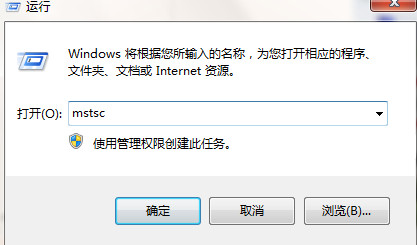
2、输入好远程桌面命令之后,我们按回车键或者点击底部的“确定”即可打开远程桌面连接对话框,我们输入远程电脑或者服务IP地址,然后点击连接即可,如下图:
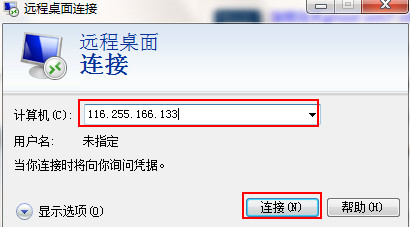
3、点击连接之后,我们输入远程电脑的登录用户名以及密码即可成功连接了,如下图:
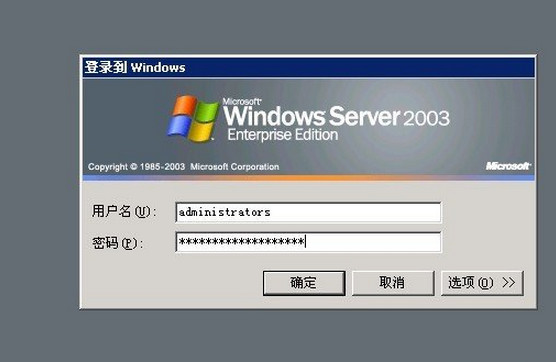
4、最后,如果远程桌面的管理员用户名和密码输入正确的话,我们点击确定即可登录远程桌面管理了,其实很简单。



